Kuidas muuta Razeri sünaps käivitamisel avatuks (09.15.25)
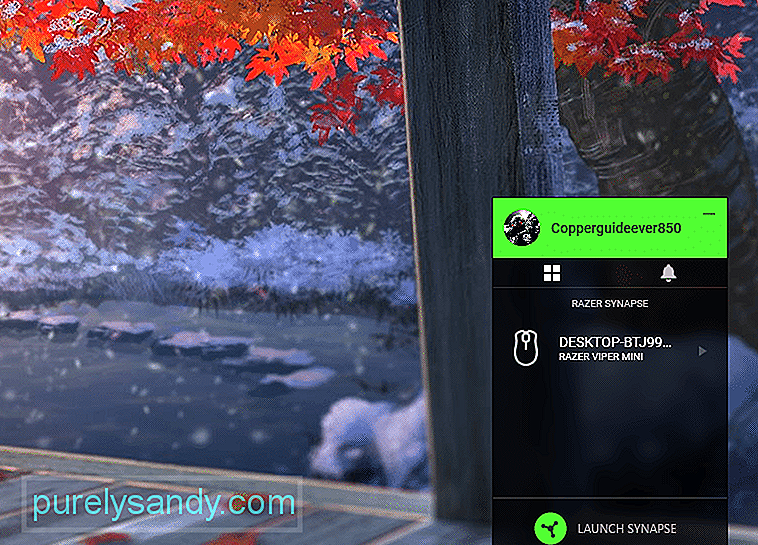 kuidas Razeri sünkroonimine käivitamisel avada Oma seadmetest maksimumi võtmiseks saate kasutada erinevaid funktsioone. Liidest on üsna lihtne kasutada. Saate määrata makrosid, mida teie mänguseanssidel kasutada.
kuidas Razeri sünkroonimine käivitamisel avada Oma seadmetest maksimumi võtmiseks saate kasutada erinevaid funktsioone. Liidest on üsna lihtne kasutada. Saate määrata makrosid, mida teie mänguseanssidel kasutada. Kõigi nende seadete saate salvestada oma Razeri kontole. Nii pääsete oma seadetele Razeri konto kaudu ka siis, kui kasutate muud arvutit. Selles artiklis käsitleme, kuidas saate lubada Razer Synapse'i käivitamisel avada.
Kuidas muuta Razer Synapse käivitusel avatuks?Kui käivitamisel lubate Razer Synapse'i, lubate et teie arvutisse sisselogimisel jäävad teie seadme konfiguratsioonid samaks. Selle saavutamiseks peate vaid avama Windowsi seaded ja klõpsama rakenduse ikoonil. Siit peate klõpsama menüüst käivitusvalikut. Pärast seda sirvige installitud programmide loendit ja leidke rakendus Razer Synapse.
Lülitage Razeri sünapsi ees olev valik lihtsalt sisse ja saate kõik valmis. Nüüd, kui arvuti käivitub, algab sellega ka teie Razer Synapse. Kui olete ikka veel segaduses, kuidas peaksite Razer Synapse'i käivitamisel lubama, soovitame teil vaadata YouTube'i õpetust. Nii saate videot samm-sammult jälgida, et teie Razeri sünkroon käivitamisel käivitada.
Üks asi, mida tuleks meeles pidada, on see, et selle funktsiooni korralikuks toimimiseks peate võimaldama administraatori juurdepääsu Razeri sünapsile . Vastasel juhul ei laadita see teie jaoks ja peate pärast arvuti käivitamist rakenduse käsitsi käivitama. Selleks peate lihtsalt minema Razer Synapse'i täitefaili ja paremklõpsama seda. Valige rippmenüüst ava administraatorina ja klõpsake seejärel viipal nuppu Jah. Pärast seda taaskäivitage arvuti, et kontrollida, kas Synapse käivitub pärast arvuti käivitamist automaatselt.
Razeri sünapsi ei käivitata käivitamisel
Viimasel ajal on paljud kasutajad maininud probleeme selle kohta, et nende käivitamisel ei käivitu Razer Synapse. Isegi kui nad on veendunud, et rakendus on seatud automaatseks käivitamiseks. Iga kord, kui käivitate Synapsi käsitsi, võib teie arvuti käivitamine olla üsna tüütu. Seega, kui olete sarnases olukorras, peaksite kõigepealt värskendama seadistustööriista.
Selleks avage lihtsalt käivitusmenüü juhtpaneel. Pärast seda minge programmide seadetesse ja desinstallige Razer Synapse täielikult. Kui see on tehtud, peate kindlasti eemaldama kõik ülejäänud Razeri kaustad oma arvutis. Vastasel juhul võivad nad värskenduse installimisel selle rikkuda. Niisiis, pärast arvuti taaskäivitamist peate minema programmifailidesse ja peidetud kausta peitma. Pärast seda kustutage lihtsalt kõik peidetud Razeri kaustad ja taaskäivitage arvuti uuesti.
Pärast arvuti varundamist peate minema Razeri ametlikule veebisaidile ja alla laadima oma arvutisüsteemi Synapse uusima versiooni. Konfigureerimistööriista edukaks installimiseks käivitage rakendus ja järgige viipal olevaid juhiseid. Pärast seda lubage Windowsi seadetes uuesti käivitusvalik, et kontrollida, kas teie probleem on lahendatud või mitte.
Mõned kasutajad mainisid ka seda, et käivitamise seadete viivitatud käivitamine määras selle probleemi. Selleks vajutage lihtsalt Windowsi klahvi + R ja sisestage seejärel „services.MSC”. Sealt peate lihtsalt leidma kõik Razeri programmid ja seadistama käivitamise viivitatuks. See tagab, et rakendust ei laadita liiga kiiresti ja väldite täiendavaid vigu.
Lõpuks, kui midagi ei tundu teie jaoks töötavat, on ainus asi, mida saate teha, on pöörduda Razeri tugiteenuse poole, et aidata teil seda parandada probleem. Esitage neile oma probleemist ekraanipildid, et neil oleks lihtsam teie probleemist aru saada. Kui nad on tegeliku probleemi tuvastanud, saavad nad teid tõhusamalt erinevate tõrkeotsingu meetodite abil juhendada. Siinkohal peate vaid järgima samm-sammult nende juhiseid ja peaksite suutma oma probleemi lahendada.
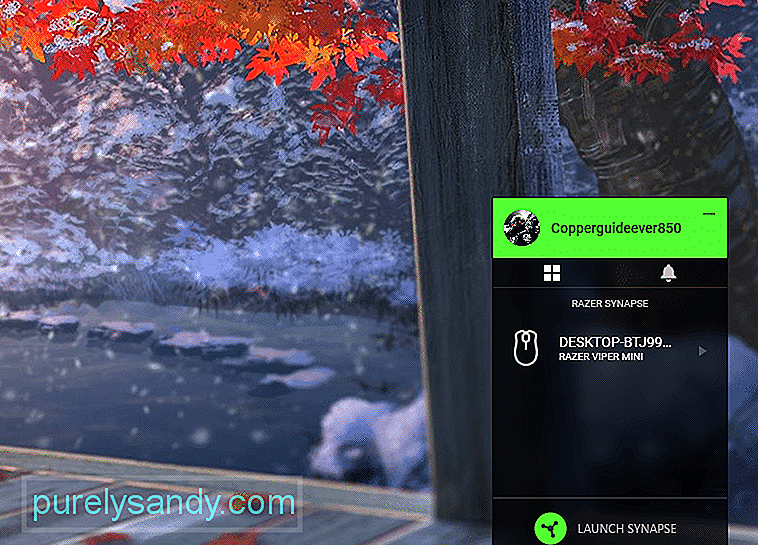
Youtube video: Kuidas muuta Razeri sünaps käivitamisel avatuks
09, 2025

